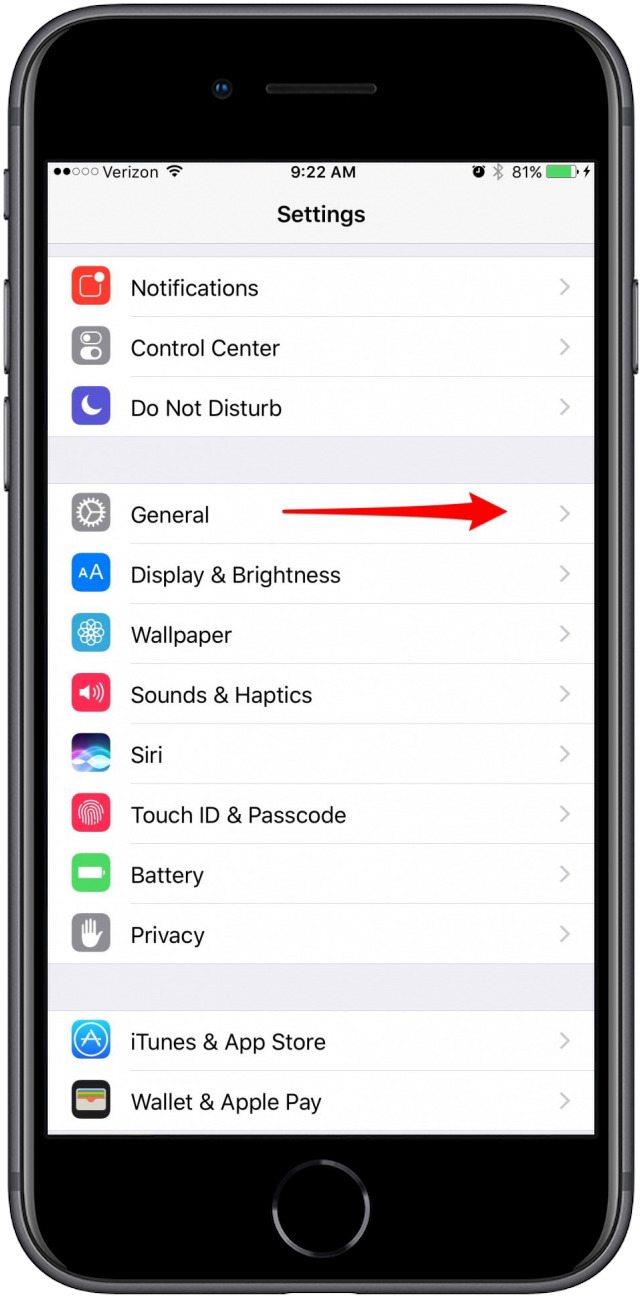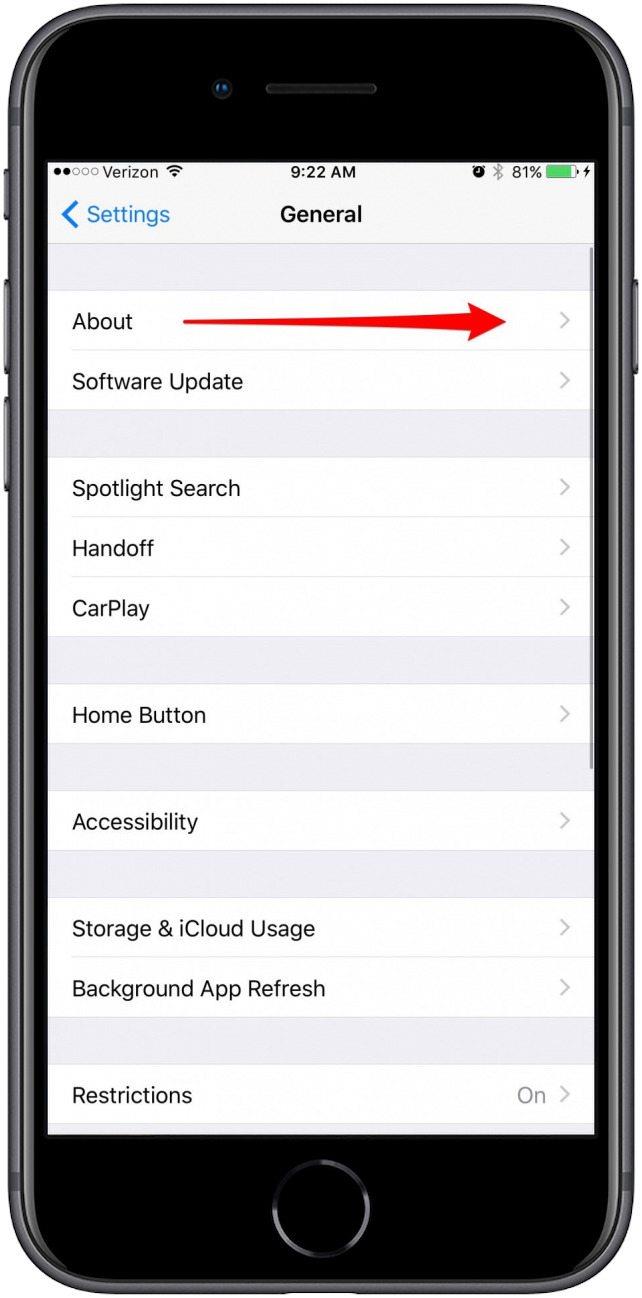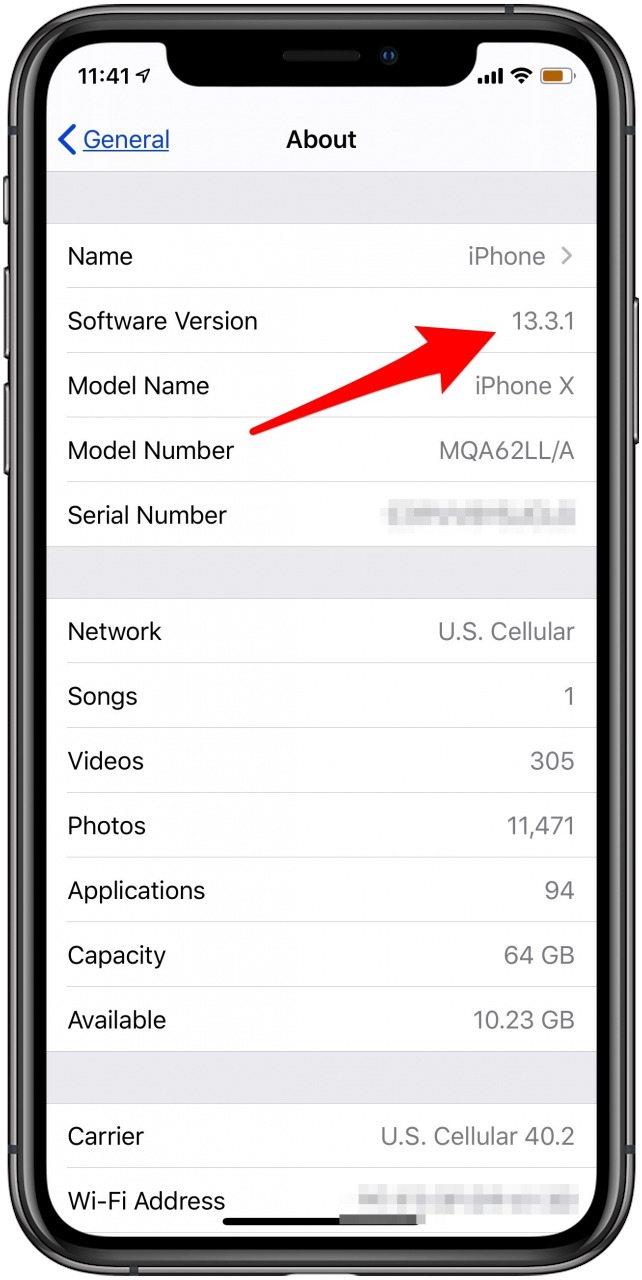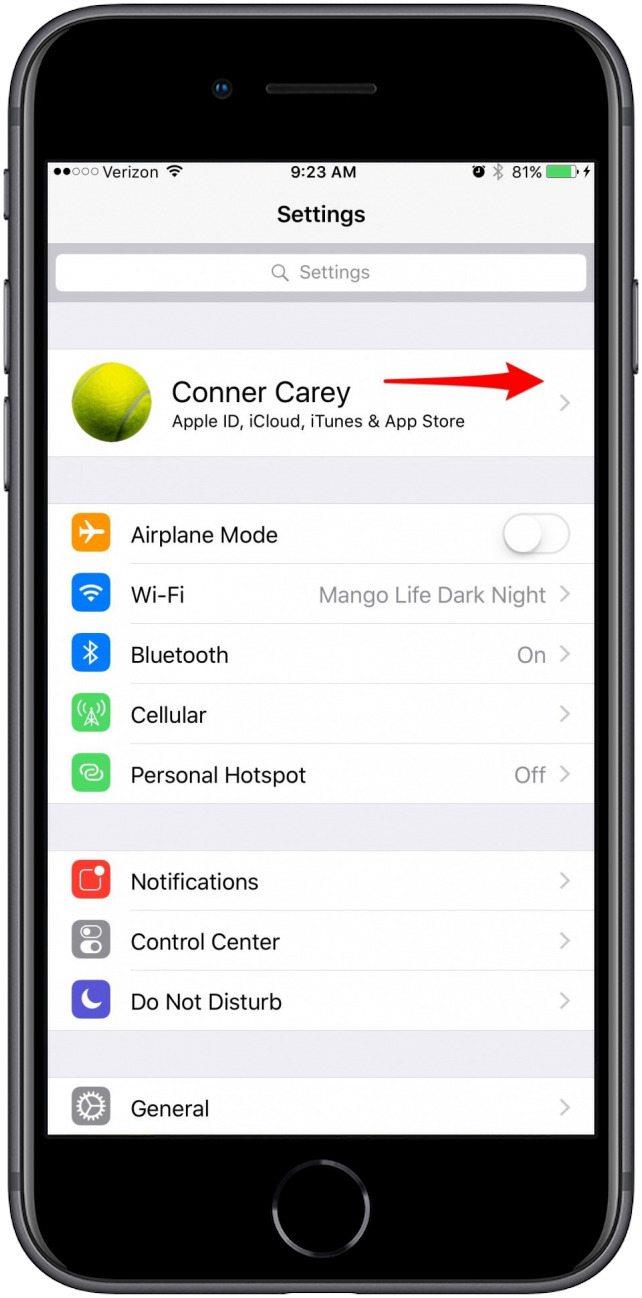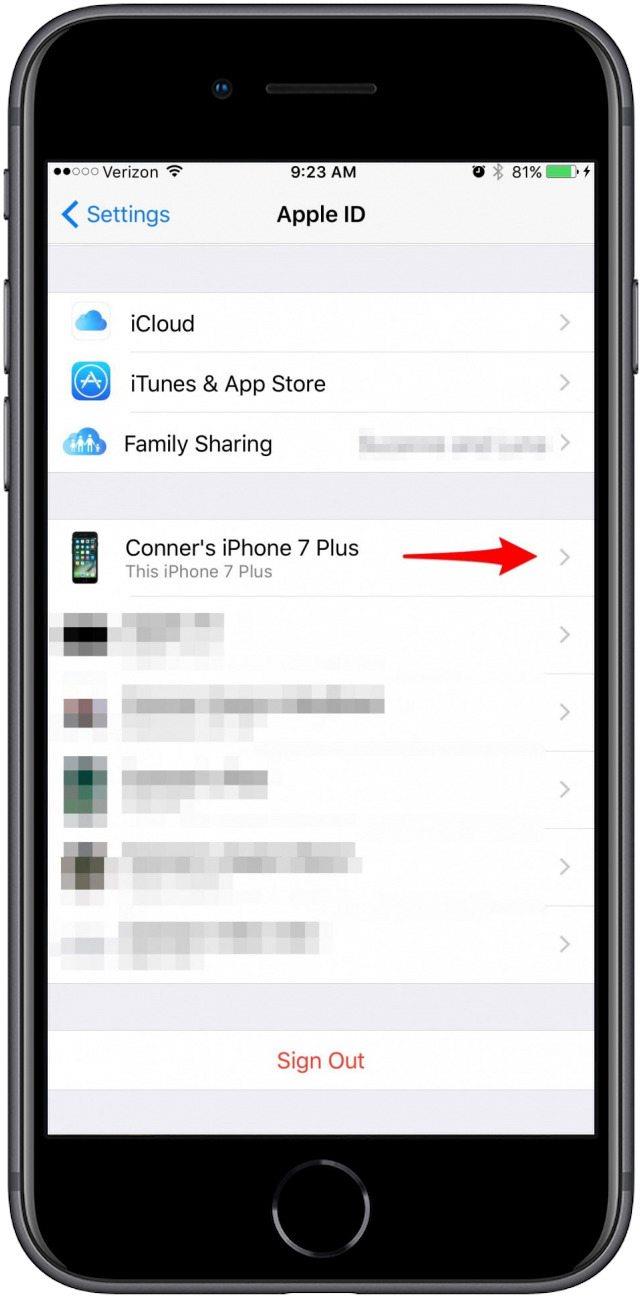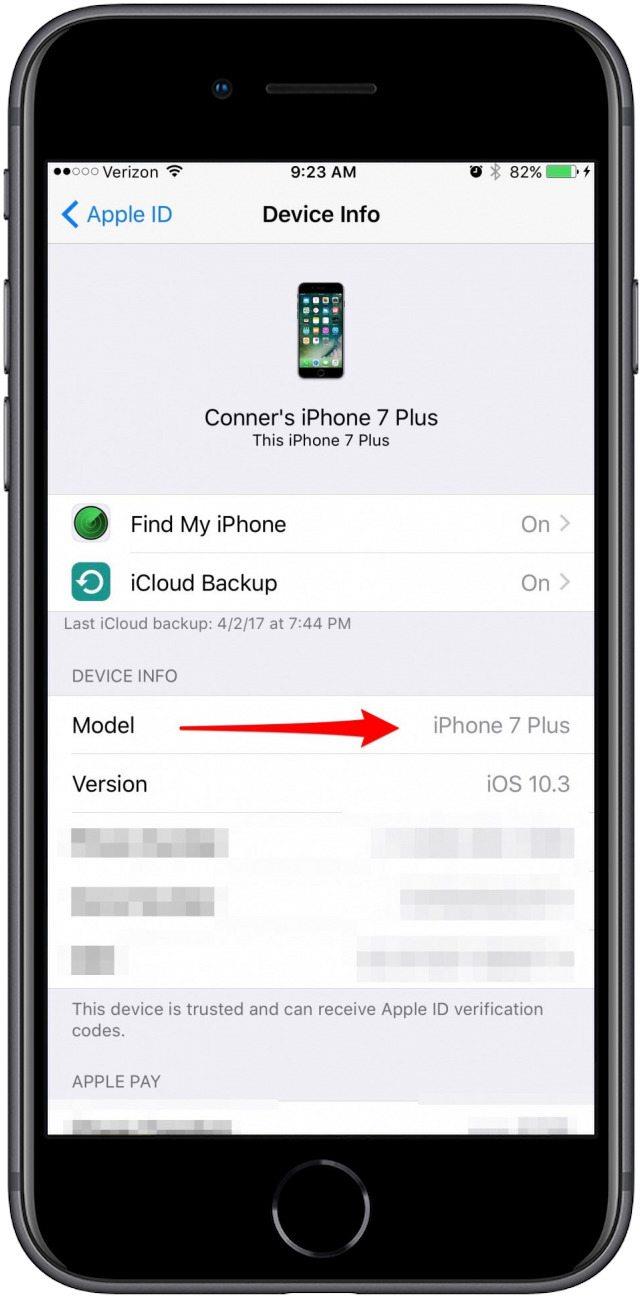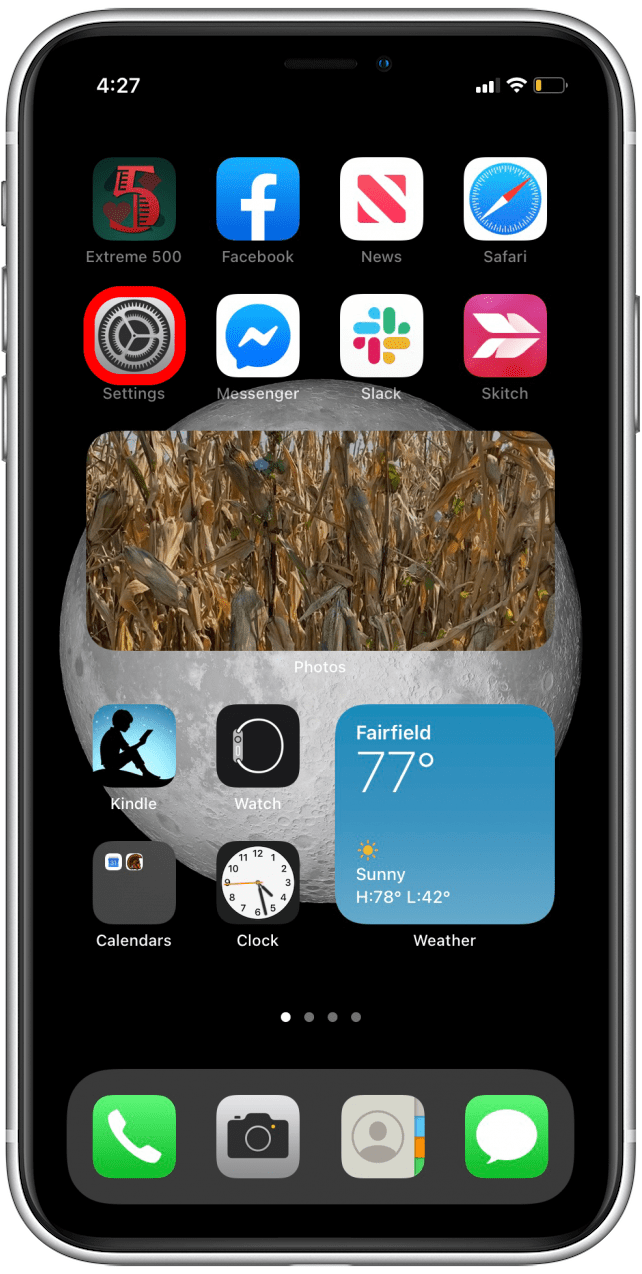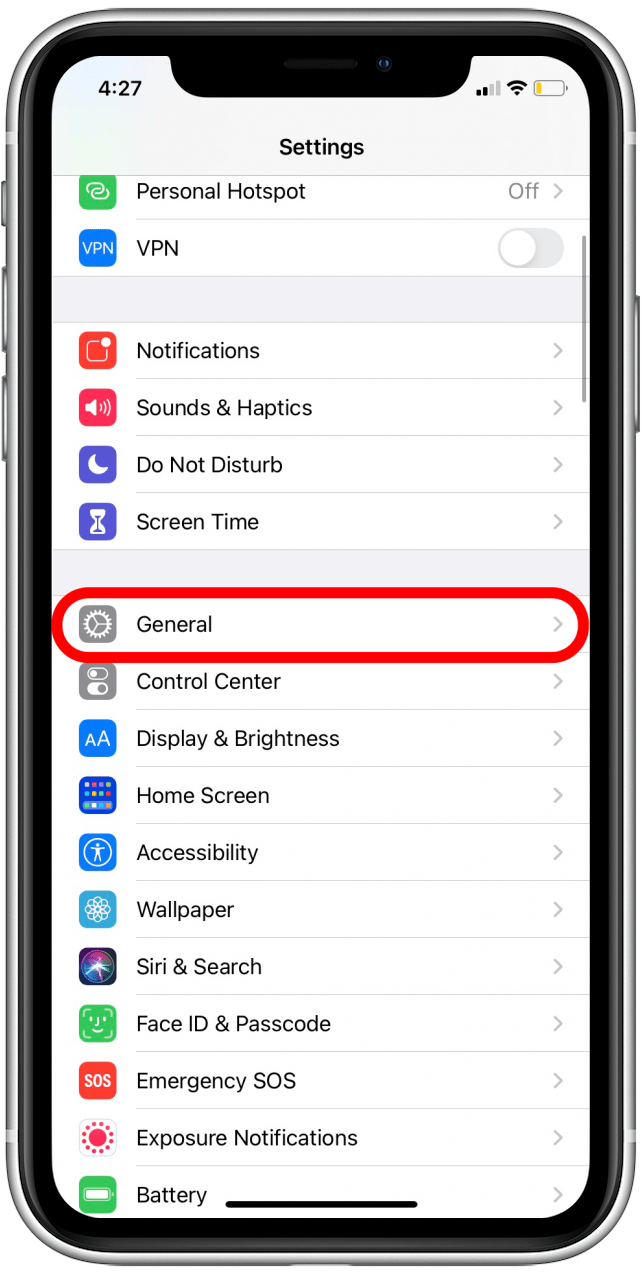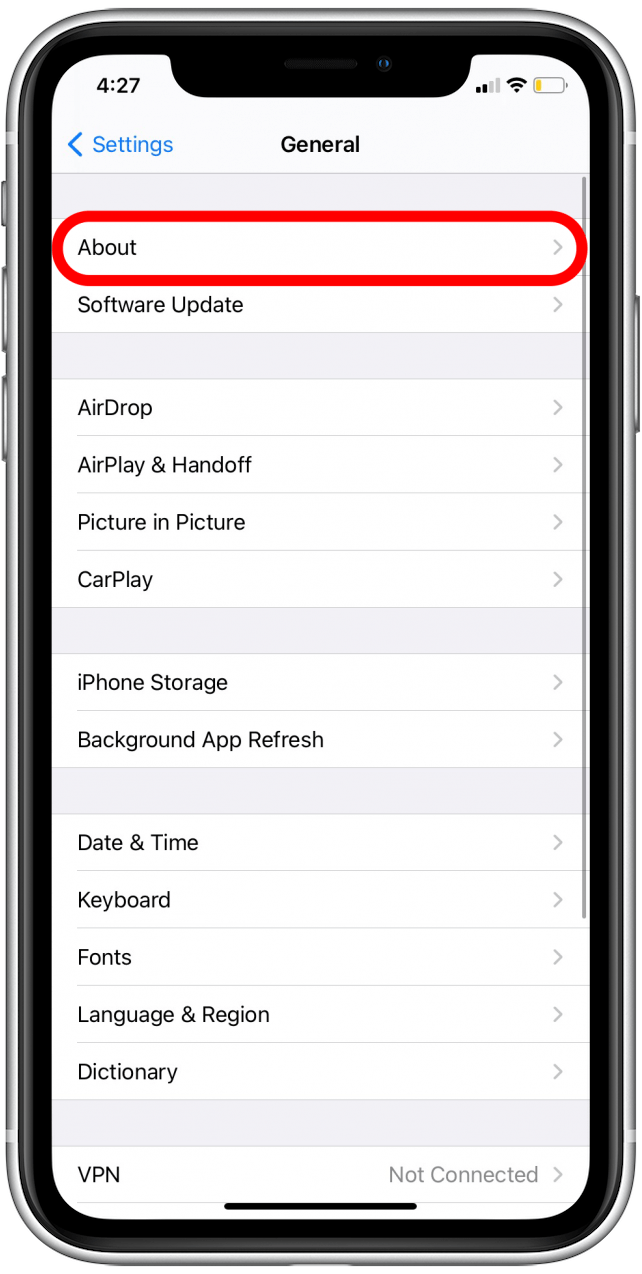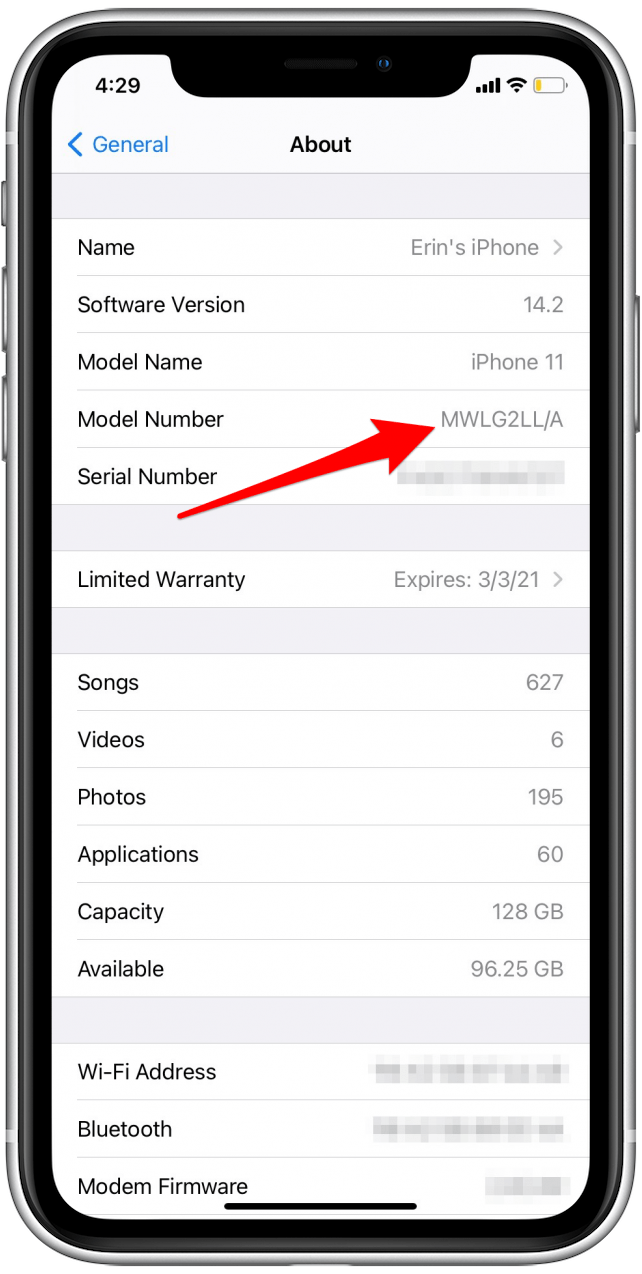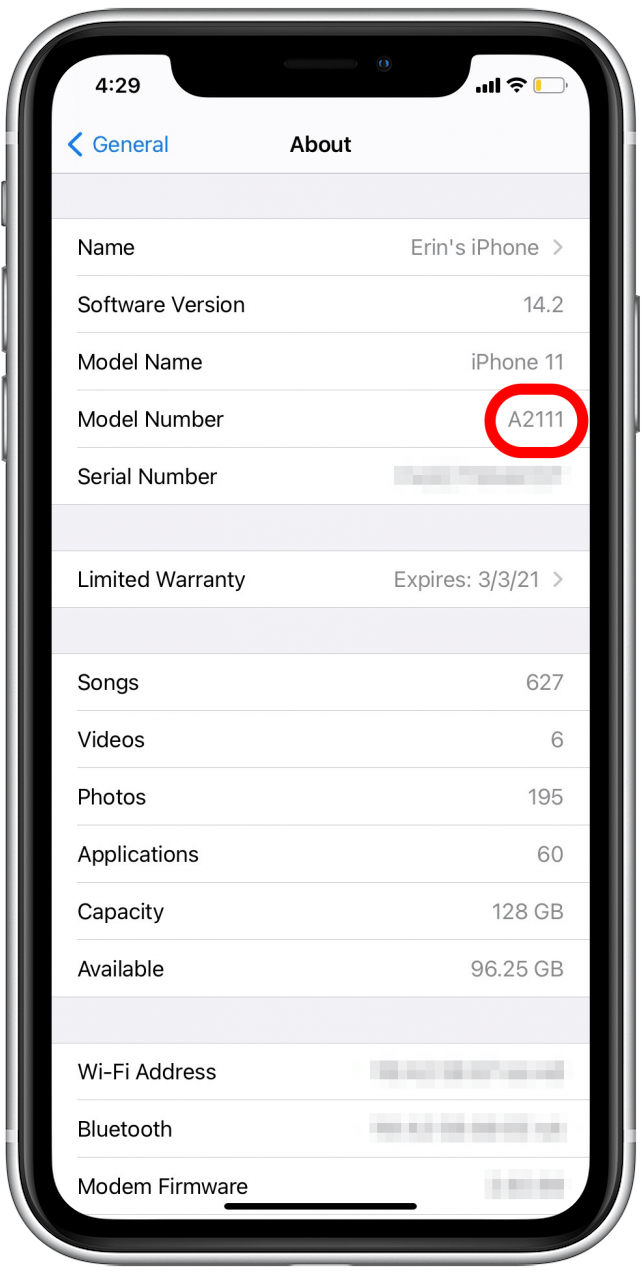Vă întrebați „ce iPhone am?” Ai ajuns în locul potrivit. Înainte de iOS 10.3, nu era ușor să-ți dai seama ce model de iPhone ai avut. Dacă ați încerca să identificați modelul iPhone-ului dvs., ar trebui să găsiți numărul modelului și să îl căutați. Pentru dispozitivele care rulează iOS 10.2.1 sau mai vechi, vă vom prezenta cum să spuneți ce tip de iPhone aveți pe baza numerelor de model atribuite fiecărei generații de iPhone. Dacă v-ați actualizat la iOS 10.3 sau o versiune ulterioară pe un iPhone 5 sau o versiune ulterioară, să aflați ce iPhone aveți este la fel de ușor pe cât ar trebui. Dacă v-ați întrebat „ce fel de telefon am?” citiți mai departe pentru a afla ce model și generație de iPhone dețineți, fie că este primul iPhone, iPhone 5, un iPhone 11 sau una din cele mai recente Apple linia iPhone 12 .
<<<< Ce conține acest articol:
- Ce iOS am pe iPhone-ul meu
- Ce fel de iPhone este acesta? iOS 10.3 sau o versiune ulterioară
- Ce iPhone am? iOS 10.2.1 sau versiuni anterioare
- Găsiți modelul dvs. iPhone dacă numerele din spate sunt zgâriată
- Lista generațiilor iPhone și a numerelor de model
Ce iOS am pe iPhone-ul meu?
Aceasta este prima întrebare la care trebuie să răspundeți înainte de a continua. Aflând ce iPhone aveți începe aici, iOS 10.3 a accelerat soluționând acest lucru și aceiași pași se aplică pentru iOS 14. Pentru a afla ce iOS rulează iPhone-ul dvs.:
- Deschideți aplicația Setări .
- Atingeți General .
- Selectați Despre .


- Unde apare Versiunea software , veți vedea ce iOS aveți.
- În funcție de iOS pe care îl aveți, selectați partea 1 sau partea 2 de mai jos.

Alegeți ce opțiune descrie iPhone-ul dvs.:
Alegeți dintre opțiunile de mai jos pentru a afla cum să găsiți numărul modelului iPhone-ului dvs. Apoi, luați notă de numărul de model respectiv și vizualizați Generări iPhone și numere de model pentru a afla ce iPhone ați bazat pe numărul de model pe care l-ați găsit.
- Utilizatori care rulează iOS 10.3 sau o versiune ulterioară: Ce iPhone am (partea 1)
- Utilizatori care rulează iOS 10.2.1 sau o versiune anterioară: Ce iPhone am (partea 2)
Care este modelul sau generația mea iPhone? iOS 10.3 sau o versiune ulterioară
Lansarea de către Apple a iOS 10.3 pentru public a fost o actualizare mai mică, dar a inclus câteva caracteristici importante. O nouă caracteristică utilă a fost posibilitatea de a privi rapid ce iPhone aveți în aplicația Setări. Pe un iPhone care rulează iOS 10.3 sau o versiune ulterioară (inclusiv iOS 14):
- Deschideți aplicația Setări .
- Atingeți profilul dvs. Apple ID din partea de sus.
- Derulați în jos până când vă vedeți dispozitivele. Primul ar trebui să fie iPhone-ul tău. Atingeți-l.


-
Sub Informații dispozitiv , veți vedea Model .

Există modelul dvs. iPhone! Cât de minunat de ușor este să știi ce iPhone ai acum.
Meniul Înapoi la început
Ce iPhone am? iOS 10.2.1 sau anterior
Dacă nu ați făcut încă upgrade la iOS 10.3 sau aveți un iPhone care nu poate face upgrade dincolo de iOS 9.3.5, va trebui să localizați numărul modelului iPhone-ului. Puteți face acest lucru și dacă încercați să vă dați seama ce iPad aveți.
-
Numărul modelului iPhone-ului dvs. este situat în partea din spate, în partea de jos a telefonului.
-
Este imprimat extrem de fin. S-ar putea să doriți să o duceți la o fereastră pentru mai multă lumină sau să aveți pe cineva cu o viziune de top, dacă este necesar.
-
Se va spune Model: A #### (litera A urmată de patru numere).
-
-
Notați numărul modelului.
Meniul Înapoi la început
Găsiți-vă modelul iPhone dacă numerele din spate sunt zgâriată
Dacă doriți să știți ce fel de iPhone aveți și căutați numărul de model al iPhone-ului dvs., probabil că ați încercat deja să căutați pe spatele iPhone-ului dvs. Dacă numerele de pe spate sunt imposibil de citit, puteți încerca să căutați în Setări din meniul Despre. Urmați acești pași pentru a vedea dacă puteți găsi numărul modelului. Vă rugăm să rețineți că este posibil ca ecranul dvs. să nu se potrivească cu capturile de ecran, dar vă pot ajuta în continuare să vă ghideze!
- Deschideți aplicația Setări .
- Atingeți General .


- Atingeți Despre .

- Dacă vedeți o secțiune Număr model, aceasta va afișa probabil un număr mai lung, nu un număr în format A ####. Încercați să atingeți acel număr mai lung pentru a vedea dacă acesta vă dezvăluie numărul real de model, care va fi litera A urmată de patru numere.


Dacă nu vedeți un număr de model sau dacă nu puteți finaliza acești pași datorită tipului dvs. de iPhone sau iOS, ultimul dvs. pas ar trebui să fie apelați asistența Apple și membrii echipei de acolo vă va cere detalii care să vă ajute să vă identificați modelul de iPhone! Ecranul pe care tocmai l-ați găsit vă va oferi câteva informații de furnizat atunci când asistența Apple solicită numerele de identificare. Mult noroc!
Meniul Înapoi la început
Generări iPhone și numere de model
Acum utilizați lista de mai jos pentru a căuta numărul modelului dvs. iPhone. Le-am enumerat în ordinea generației lor, începând cu iPhone-ul original și trecând la cea mai nouă gamă de iPhone 12s. Iată toate numerele modelelor de iPhone și modelele de iPhone care le însoțesc. În cazul în care doriți să treceți la o generație, iată o modalitate de a naviga rapid în această listă:
- iPhone Original
- Modele iPhone 3G
- Modele iPhone 4
- Modele iPhone 5
- Modele iPhone 6
- iPhone SE
- Modele iPhone 7
- Modele iPhone 8
- Modele iPhone X
- Modele iPhone 11
- iPhone SE (a doua generație)
- Modele iPhone 12
iPhone (original, 2007) Număr model: A1203
iPhone 3G (2008) Numere de model: A1324 și A124
iPhone 3GS (2009) Numere de model: A1325 și A1303
iPhone 4 (2010) Numere de model: A1349 și A1332
iPhone 4s (2011) Numere de model: A1431, A1387 și A1387
iPhone 5 (2012) Numere de model: A1428, A1429 și A1442
iPhone 5c (2013) Numere de model: A1456, A1507, A1516, A1529 și A1532
iPhone 5s (2013) Numere de model: A1453, A1457, A1518, A1528, A1530 și A1533
iPhone 6 Plus (2014) Numere de model: A1522, A1524 și A1593
iPhone 6 (2014) Numere de model: A1549, A1586 și A1589
iPhone 6s Plus (2015) Numere de model: A1634, A1687 și A1699
iPhone 6s (2015) Numere de model: A1633, A1688 și A1700
iPhone SE (2016) Numere de model: A1723, A1662, A1724
iPhone 7 Plus (2016) Numere de model: A1661, A1784 și A1785
iPhone 7 (2016) Numere de model: A1660, A1778 și A1779
iPhone 8 (2017) Numere de model: A1863, A1905 și A1906

iPhone 8 Plus (2017) Numere de model: A1864, A1897 și A1898

iPhone X (2017) Numere de model: A1865, A1901 și A1902 (Japonia)

iPhone Xs (2018) Numere de model: A1920
Numere model iPhone Xs Max (2018): A1921
iPhone XR (2018) Numere de model: A1984
iPhone 11 (2019) Numere de model: A2111, A2223 și A2221

iPhone 11 Pro (2019) Numere de model: A2160, A2217 și A2215

iPhone 11 Pro Max (2019) Numere de model: A2161, A2220 și A2218

iPhone SE (a doua generație, 2020) Numere de model: A2275, A2296 și A2298
iPhone 12 (2020) Număr model: A2176

iPhone 12 mini (2020) Număr model: A2172

iPhone 12 Pro (2020) Număr model: A2341

iPhone 12 Pro Max (2020) Număr model: A2342

Deasupra imaginilor, prin amabilitatea Apple
Credit de imagine de top: mama_mia / Shutterstock.com